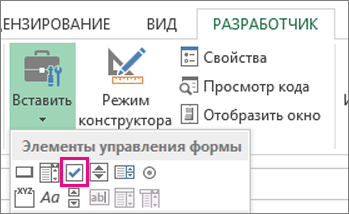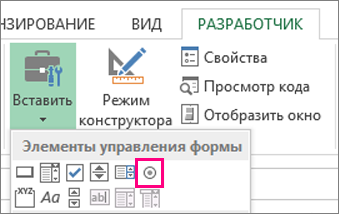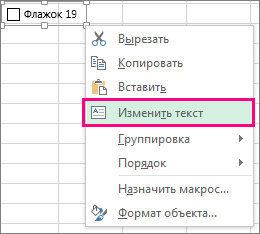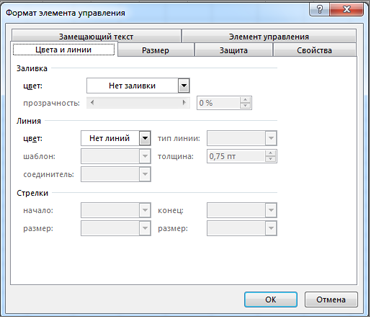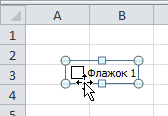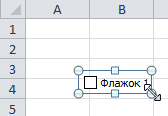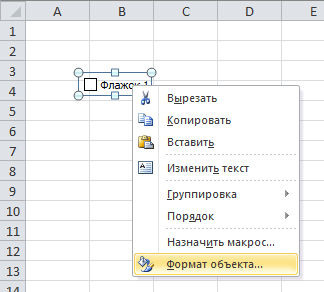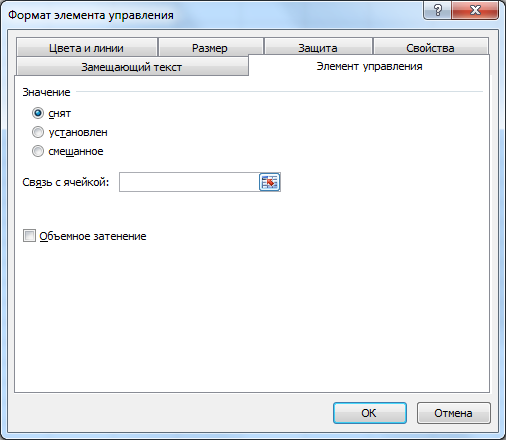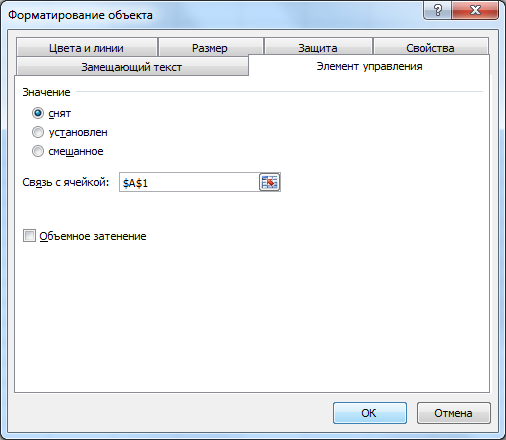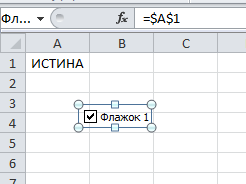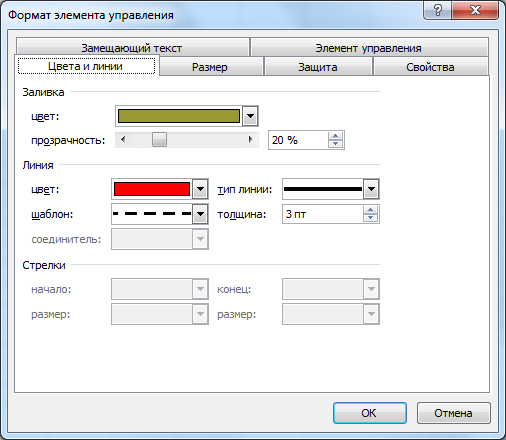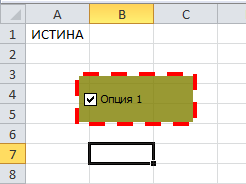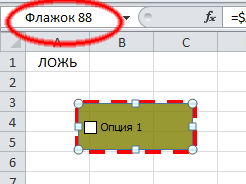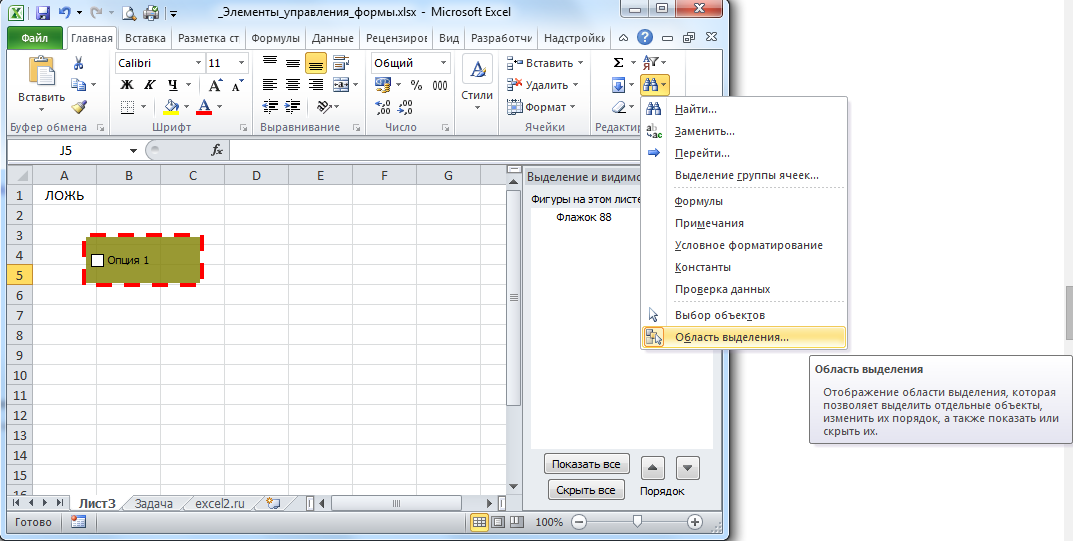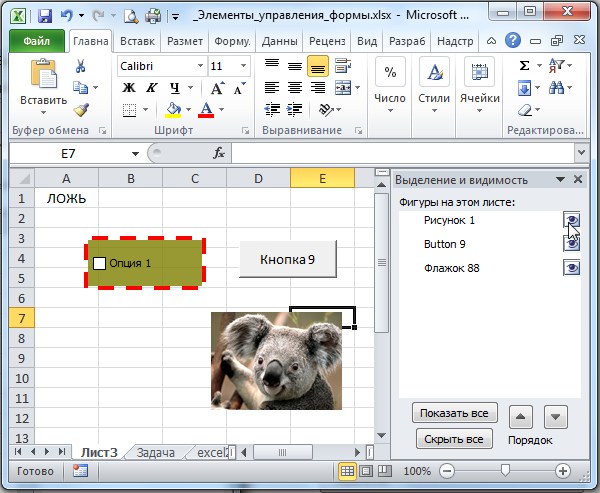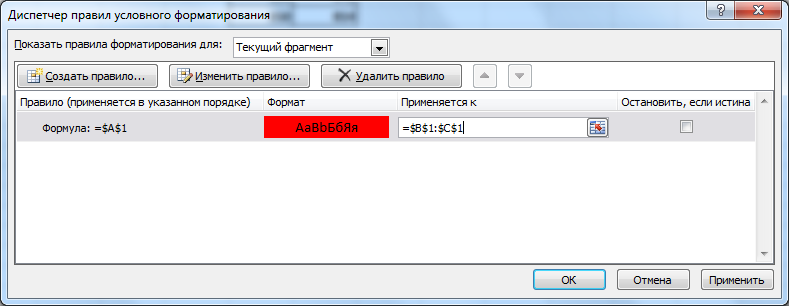Как вставить галочку в excel
Галочка в Excel
Галочка в Excel (Содержание)
Галочка в Excel
Галочка в Excel также называется галочкой, галочкой или галочкой. Это специальный элемент управления или символ, который позволяет нам выбирать или отменять выбор доступных параметров. Один и тот же символ иногда используется для представления истинных или ложных опций. Это также используется, чтобы указать заполнение некоторого контрольного списка.
Давайте посмотрим, как вставить галочку или галочку в Excel.
Отметка может быть вставлена в ячейку, чтобы передать результат «да» в качестве ответа на некоторые вопросы, или здесь применяется опция «да». В Excel есть два типа галочек.
Лист представляет состояние, все задачи которого выполнены. Полная информация упоминается на листе, а в столбце состояния ставится отметка о том, какие задачи выполнены. Когда листы содержат сложные данные, легко использовать метку вместо любых других комментариев.
Вместо галочки мы можем использовать галочку или флажок для представления выбранной опции. Этот флажок можно использовать, чтобы показать Да, это применимо. Наряду с этим, крестик также используется, чтобы указать на некоторую неправильность. Здесь задача, которая выполнена, обозначена галочкой.
Как использовать отметку в листе Excel?
То же самое показано на рисунке, где вы можете видеть, как выбирается галочка, и то же самое будет добавлено в список «Недавно использованные символы».
Как вставить метку, используя функцию CHAR?
Можно вставить метку в Excel или флажок, используя функцию char, которая является встроенной в Excel. Это простой способ для тех, кто обычно использует формулы больше в Excel.
При выборе символа в диалоговом окне вы можете видеть, что Excel генерирует код символа для каждого символа.
Используйте формулу = CHAR (252), чтобы получить отметку в выбранной ячейке. Убедитесь, что шрифт ячейки должен быть Wingdings.
Используйте код символа ниже для вставки различных символов с помощью функции CHAR.
Как вставить отметку в Excel с помощью сочетаний клавиш?
Символы могут быть вставлены в Excel с помощью некоторых сочетаний клавиш. Обычно это комбинация клавиши Shift и алфавита. Перед применением ярлыков в ячейках следует применить шрифт «Windings 2» или «Webdings», чтобы получить результаты, приведенные ниже.
Это также простой способ вставить символ галочки в ячейку, где вы хотите. Как только вы примените любой из упомянутых шрифтов, нажмите клавишу Shift вместе с буквой P. Вы можете видеть, что отметка появится на выбранной ячейке.
Как вставить галочку в Excel с автозаменой?
Это еще один вариант, как вставить галочку в Excel. Если вы хотите регулярно использовать этот символ, это будет простой способ установить флажок.
Следуя упомянутым шагам, символ галочки автоматически корректируется. После этого, когда вы хотите поставить галочку на ячейке Excel, выполните следующие шаги.
Преимущество использования этого метода заключается в том, что вы можете связать желаемое слово с определенным символом, которое вы легко можете запомнить. После настройки параметра «Автозамена» вы можете в любое время добавить символ, набрав соответствующее слово.
Что нужно помнить о галочке в Excel
Рекомендуемые статьи
Добавление флажков и переключателей (элементы управления формы)
Для упрощения ввода данных вы можете вставлять такие элементы управления формы, как флажки и переключатели. Флажки хорошо подходят для форм с несколькими вариантами. Переключатели удобнее использовать, когда у пользователя только один вариант выбора.

Чтобы добавить флажок или переключатель, вам понадобится вкладка Разработчик на ленте.
Примечания: Чтобы добавить вкладку «Разработчик», выполните следующие действия:
В Excel 2010 и последующих версиях: выберите Файл > Параметры > Настроить ленту, установите флажок Разработчик, а затем нажмите кнопку ОК.
В Excel 2007: нажмите кнопку Microsoft Office 
Чтобы добавить флажок, откройте вкладку Разработчик, нажмите кнопку Вставить и в разделе Элементы управления формы щелкните 
Чтобы добавить переключатель, откройте вкладку Разработчик, нажмите кнопку Вставить и в разделе Элементы управления формы щелкните 
Выберите ячейку, в которой нужно добавить флажок или переключатель.
Совет: За один раз можно добавить только один флажок или переключатель. Чтобы ускорить работу, выделите созданный элемент управления и выберите команды Копировать > Вставить.
Чтобы изменить или удалить текст по умолчанию для управления, щелкните его и при необходимости обновите текст.
Совет: Если виден не весь текст, щелкните и перетаскивайте один из маркеров, пока не будет виден весь текст. Размер элемента управления и его расстояние от текста изменить нельзя.
Форматирование элемента управления
После вставки флажка или переключателя желательно проверить, работает ли он нужным образом. Например, может потребоваться настроить его внешний вид или свойства.
Примечание: Размер переключателя внутри элемента управления и его расстояние от текста невозможно изменить.
Чтобы отформатирование, щелкните его правой кнопкой мыши и выберите форматирование.
В диалоговом окне Формат элемента управления на вкладке Элемент управления можно изменить следующие параметры:
установлен: отображает выбранный переключатель.
снят: отображает невыбранный переключатель.
В поле Связь с ячейкой введите ссылку на ячейку, в которой содержится текущее состояние переключателя.
Связанная ячейка возвращает номер выбранного переключателя в группе параметров. Для всех параметров в группе нужно использовать одну связанную ячейку. Для первого переключателя возвращается 1, для второго — 2 и т. д. Если на одном листе есть несколько групп переключателей, используйте для них отдельные связанные ячейки.
Возвращенное число можно использовать в формуле для реагирования на выбранный параметр.
Например, на форме сотрудника в группе Тип занятости есть два переключателя ( Полная и Частичная), связанные с ячейкой C1. Когда пользователь выбирает один из них, формула в ячейке D1 использует значение «Полная», если установлен первый переключатель, или «Частичная», если выбран второй переключатель.
Если нужно оценить более двух параметров в одной группе, для этого можно использовать функции ВЫБОР или ПРОСМОТР.
Удаление элемента управления
Щелкните элемент управления правой кнопкой мыши и нажмите клавишу DELETE.
В настоящее время в Excel в Интернете нельзя использовать #x0. Если вы работаете в Excel в Интернете и открываете книгу с флажками или другими объектами, вы не сможете редактировать книгу, не удаляя эти элементы управления.
Важно: Если вы видите сообщение «Редактировать в браузере?» или «Неподтверченные функции» и решили все равно редактировать книгу в браузере, все объекты, например флажки, поля со полем со всеми данными будут немедленно потеряны. Если это произойдет и вы захотите вернуть эти объекты, восстановив более ранную версию, воспользуйтесь функцией Предыдущие версии.
Если у вас есть Excel, нажмите кнопку Открыть в Excel и добавьте флажки или кнопки вариантов.
Дополнительные сведения
Вы всегда можете задать вопрос специалисту Excel Tech Community или попросить помощи в сообществе Answers community.
history 9 ноября 2014 г.
Флажок возвращает ИСТИНА (если Флажок установлен) или ЛОЖЬ (если Флажок снят).
Для вставки элементов управления на лист необходимо отобразить вкладку Разработчик.
Обратите внимание, что в этом меню можно также вставить Элементы ActiveX, которые расположены ниже интересующих нас Элементов управления формы. У обоих типов есть одни и те же элементы Кнопка, Список, Флажок и т.п. Разница между ними следующая: чтобы использовать Элементы ActiveX необходимо использовать VBA, а Элементы управления формы можно напрямую привязать к ячейке на листе.
Вставка Флажка
Через меню Разработчик/ Элементы управления/ Вставить выберем левой клавишей мыши элемент Флажок.
После этого выпадающее меню закроется, а курсор вместо обычного толстого крестика
превратится в тонкий крестик.
Выберите место на листе куда нужно вставить Флажок и нажмите левую клавишу мыши. На месте курсора будет установлен левый верхний угол прямоугольника, в котором содержится Флажок и его надпись. Граница прямоугольника будет выделена.
Выделение Флажка
Перемещение Флажка и изменение его размеров
Если навести курсор на выделенный прямоугольник Флажка (курсор примет форму 4-х направленных в разные стороны стрелок, см. рисунок выше), затем нажать и удерживать левую кнопку мыши, то можно переместить Флажок. Удерживая клавишу ALT можно выровнять Флажок по границам ячеек. Выделенный Флажок также можно перемещать стрелками с клавиатуры.
Если навести курсор на углы прямоугольника или на маленькие квадратики на границе, то можно изменить его размер.
Связываем Флажок с ячейкой
Как было сказано выше, все Элементы управления формы возвращают значение. Это значение помещается в ячейку определенную пользователем. Чтобы связать Элемент управления с ячейкой, кликните на него ПРАВОЙ клавишей мыши, в появившемся контекстном меню выберите Формат объекта.
Появится диалоговое окно, выберите вкладку Элемент управления (если такая вкладка отсутствует, то Вы вставили Элемент ActiveX, а не Элемент управления формы, об этом см. выше).
Чтобы изменить ячейку, с которой связан Элемент управления, достаточно перетащить эту ячейку, взяв за ее границу, в нужное место.
Одну ячейку можно связать с несколькими элементами управления, но имеет ли это смысл? Решать Вам.
Изменяем внешний вид Флажка
Чтобы изменить внешний вид Флажка, кликните на него ПРАВОЙ клавишей мыши, в появившемся контекстном меню выберите Формат объекта. Появится диалоговое окно, выберите вкладку Цвета и линии.
Шрифт изменить не удастся (((.
Имя Элемента управления
У каждого Элемента управления есть имя. Чтобы его узнать нужно выделить Флажок, в Поле имя будет отображено его имя.
Зачем нам знать его имя? Если Вы не планируете управлять Флажком из программы VBA, то имя может потребоваться только для настройки его отображения на листе. Об этом читайте ниже.
Прячем Флажок на листе
Включите Область выделения ( Главная / Редактирование/ Найти и выделить )
В Области выделения можно управлять отображением не только Элементов управления, но и других объектов на листе, например рисунков.
Нажмите на изображение глаза напротив имени объекта и объект исчезнет/ появится.
Использование Флажка
Например, можно отображать разные надписи в зависимости от того установлен ли Флажок или нет.
=ЕСЛИ(A1;»Флажок установлен»;»Флажок снят»)
Также можно производить различные вычисления. Например, выводить сумму одного из 2-х диапазонов Е4:Е6 или F4:F6
Для ячеек В1:С1 создадим простое правило форматирования.
Теперь, когда Флажок установлен, эти ячейки будут выделены красным.
Если Флажок снят, то и заливка не отображается.
4 способа использовать галочку в Excel
Есть много причин, по которым вы можете захотеть использовать галочку в Excel. В некоторых случаях вам может просто понадобиться способ разместить изображение галочки либо в ячейке с другим текстом, либо в ячейке отдельно.
Более интерактивные способы использования флажков в Excel могут заключаться в принятии ввода выбора от пользователя или в качестве автоматического способа указать, что завершенная задача или строка верны.
Независимо от того, как вы собираетесь его использовать, есть способы добавить галочки в электронную таблицу Excel.
Сочетания клавиш для галочки
Если все, что вам нужно, это вставить галочку в ячейку, либо как часть существующего текста, либо отдельно, использование сочетаний клавиш — самый простой способ использовать галочку в Excel.
Есть два символа Wingdings2, которые хорошо подходят для вставки галочки в Excel. Чтобы использовать их, вам нужно щелкнуть ячейку правой кнопкой мыши и изменить стиль шрифта на Wingdings2.
После форматирования ячейки просто удерживайте клавишу Shift и нажмите P. Сочетание клавиш здесь — Shift + P.
Это вставит в ячейку символ галочки. Вы также можете вставить это в конец любой строки текста в ячейке.
Другой символ — это противоположность галочки, «x», где вы можете обозначить отрицательный ответ. Удерживая нажатой клавишу Shift, нажмите O. Сочетание клавиш здесь — Shift + O.
В ячейку будет вставлен символ «x».
Для быстрого списка, где вам нужно добавить положительный или отрицательный ответ, эти две галочки Excel помогут.
К другим кодам клавиатуры Wingdings2 относятся следующие.
Если вам нужно больше разнообразия, отформатируйте ячейки шрифтом Wingdings.
Это позволяет использовать четыре возможных сочетания клавиш с галочкой.
Чтобы использовать эти коды клавиатуры, удерживайте нажатой клавишу ALT, а затем введите четырехзначное число с цифровой клавиатуры.
Как видите, существует множество опций и стилей, которые можно использовать для использования флажков в Excel.
Предпочитаете вместо этого использовать функцию СИМВОЛ? Не проблема. Просто выберите ячейку, в которой вы хотите разместить символ, и введите одну из следующих функций.
Нажмите Enter, и в этой ячейке появится галочка.
Вставить символы галочки
Есть несколько символов галочки, которые вы можете вставить, используя шрифт Segoe UI Symbol. Для этого выберите «Вставить» в меню и щелкните значок «Символы» на ленте. Затем выберите символ из раскрывающегося списка.
Это откроет окно символа. Измените раскрывающийся список «Шрифт» на «Символ пользовательского интерфейса Segoe».
Если вы прокрутите список символов для этого шрифта, вы увидите несколько стилей с флажками, разбросанных по всему тексту. В одном разделе есть как галочки, так и метки стиля «x» в одной области.
Однако не стесняйтесь прокручивать, если хотите использовать другой стиль.
Когда вы найдете нужную галочку, просто выберите «Вставить», и этот символ будет вставлен непосредственно в ячейку Excel, в которую вы поместили курсор.
Это простой способ поставить галочку в Excel, если вы не можете вспомнить какой-либо из кодов и хотели бы перейти к большему количеству стилей.
Вставьте галочку в Excel
Если вы не хотите хлопот с кодами или шрифтами, быстрый и простой способ использовать галочку в Excel — это скопировать и вставить ее.
Если вы выполните поиск по запросу «галочка» в Google, вы увидите сначала значок галочки. в результатах поиска.
Вы можете скопировать этот символ прямо в результаты, выделив его и нажав Ctrl + C. Затем вернитесь в электронную таблицу Excel, выберите ячейку, в которой вы хотите поставить галочку, и вставьте ее, нажав Ctrl + V.
Автозамена ключевого слова с помощью галочки
Вы можете забыть обо всех символах или меню, описанных выше, и просто использовать свою особую фразу везде, где хотите поставить галочку.
Например, вы можете создать свой собственный ответ автозамены в Excel, который заменяет ваше ключевое слово (что-то вроде «CMARK») символом галочки.
Для этого поставьте галочку на своем листе любым из описанных выше способов. Если у вас есть только один на листе, вы можете использовать его как часть автокоррекции.
Выберите Добавить, а затем ОК, чтобы закончить.
Теперь, когда вы вводите «CMARK» и нажимаете Enter, текст автоматически меняется на галочку.
Это один из самых простых способов использовать галочку в Excel, особенно если вы часто их используете и не хотите запоминать сочетания клавиш, коды или что-либо еще.
Зачем использовать галочки в Excel?
Есть множество причин, по которым вы можете захотеть использовать галочки в Excel. Пытаетесь ли вы отслеживать задачи проекта или заставляете людей заполнять за вас анкету — есть множество вариантов.
Выберите наиболее удобный для вас способ добавления флажков в таблицу.
Как вставить чекбокс в таблице Excel
В Microsoft Office Excel в любую ячейку таблицы можно поставить чекбокс. Это специфический символ в виде галочки, предназначенный для оформления какой-либо части текста, выделения важных элементов, запуска сценариев. В данной статье будут рассмотрены методы установки знака в Эксель с помощью встроенных в программу инструментов.
Как установить флажок
Поставить флажок в Excel достаточно просто. С этим значком презентабельность и эстетичность документа повысится. Подробнее о нем будет рассказано далее.
Способ 1. Использование стандартных символов Microsoft Excel
В Экселе, как и в Word, есть собственная библиотека различных символов, которые можно установить в любом месте рабочего листа. Чтобы найти значок галочки и разместить его в ячейке, необходимо выполнить следующие действия:
Обратите внимание! В каталоге символов есть несколько типов чекбоксов. Значок выбирается на усмотрение пользователя.
Способ 2. Замена символов
Выполнять вышеуказанные действия необязательно. Символ чекбокса можно прописать вручную с клавиатуры компьютера, переключив ее раскладку на английский режим и нажав на кнопку «V».
Способ 3. Постановка галочки для активации чекбокса
С помощью постановки или снятия флажка в Excel можно запускать различные сценарии. Для начала потребуется разместить чекбокс на рабочем листе, активировав режим разработчика. Для вставки данного элемента необходимо проделать следующие манипуляции:
Важно! Стандартную надпись, расположенную рядом со вставленным символом, можно заменить на любую другую на усмотрение пользователя.
Способ 4. Как создать чекбокс для реализации сценариев
Установленный в ячейке флажок можно использовать для выполнения того или иного действия. Т.е. на рабочем листе, в таблице будут вноситься изменения после установки или снятия галочки в квадратике. Чтобы реализовать такую возможность, необходимо:
Дополнительная информация! Привязка цвета производится в меню «Формат ячеек» во вкладке «Заливка».
Способ 5. Установка чекбокса с использованием инструментов ActiveX
Такой метод можно будет реализовать после активации режима разработчика. В общем виде алгоритм выполнения задачи можно сократить следующим образом:
Заключение
Таким образом, в Excel чекбокс можно поставить различными способами. Выбор метода установки зависит от целей, преследуемых пользователем. Чтобы просто пометить тот или иной объект в табличке, достаточно воспользоваться методом подмены символов.